Qwest无线路由器设置
- 格式:doc
- 大小:1.08 MB
- 文档页数:3
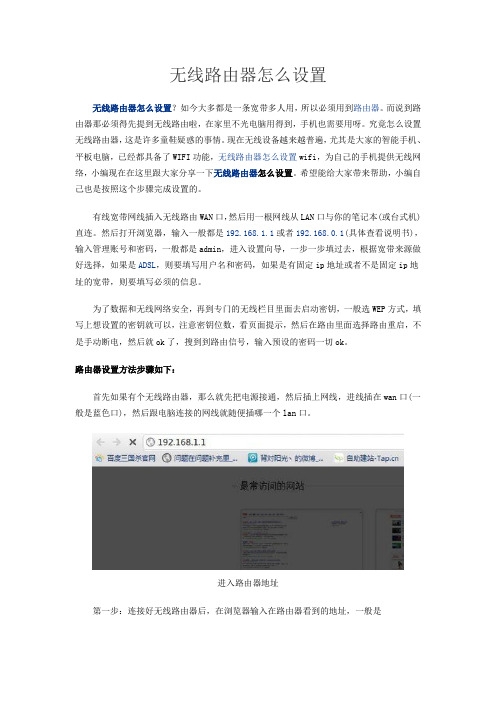
无线路由器怎么设置无线路由器怎么设置?如今大多都是一条宽带多人用,所以必须用到路由器。
而说到路由器那必须得先提到无线路由啦,在家里不光电脑用得到,手机也需要用呀。
究竟怎么设置无线路由器,这是许多童鞋疑惑的事情。
现在无线设备越来越普遍,尤其是大家的智能手机、平板电脑,已经都具备了WIFI功能,无线路由器怎么设置wifi,为自己的手机提供无线网络,小编现在在这里跟大家分享一下无线路由器怎么设置。
希望能给大家带来帮助,小编自己也是按照这个步骤完成设置的。
有线宽带网线插入无线路由WAN口,然后用一根网线从LAN口与你的笔记本(或台式机)直连。
然后打开浏览器,输入一般都是192.168.1.1或者192.168.0.1(具体查看说明书),输入管理账号和密码,一般都是admin,进入设置向导,一步一步填过去,根据宽带来源做好选择,如果是ADSL,则要填写用户名和密码,如果是有固定ip地址或者不是固定ip地址的宽带,则要填写必须的信息。
为了数据和无线网络安全,再到专门的无线栏目里面去启动密钥,一般选WEP方式,填写上想设置的密钥就可以,注意密钥位数,看页面提示,然后在路由里面选择路由重启,不是手动断电,然后就ok了,搜到到路由信号,输入预设的密码一切ok。
路由器设置方法步骤如下:首先如果有个无线路由器,那么就先把电源接通,然后插上网线,进线插在wan口(一般是蓝色口),然后跟电脑连接的网线就随便插哪一个lan口。
进入路由器地址第一步:连接好无线路由器后,在浏览器输入在路由器看到的地址,一般是192.168.1.1(当然如果你家是用电话线上网那就还要多准备一个调制调解器,俗称“猫”)。
输入相应的账号密码第二步:进入后会看到输入相应的帐号跟密码,一般新买来的都是admin。
选择设置向导第三步:确实后进入操作界面,你会在左边看到一个设置向导,进击进入(一般的都是自动弹出来的)。
进入设置向导界面第四步:进入设置向导的界面。

无线路由器常见设置详解无线路由器是现代生活中不可或缺的网络设备,它为我们提供了无线上网的便利和舒适。
为了让广大用户更好地了解和使用无线路由器,本文将详细讲解无线路由器的常见设置。
一、连接与设置在使用无线路由器之前,我们首先需要将其与电脑或其他设备进行连接。
通常,无线路由器提供了两种连接方式:有线连接和无线连接。
有线连接通过使用以太网线将电脑与无线路由器相连,这种方式速度较快,稳定性高;而无线连接则是通过无线信号将电脑与无线路由器相连,使得我们可以实现无线上网。
在完成连接之后,我们需要进行一系列的设置来保障无线路由器的正常运行。
首先,在浏览器地址栏中输入无线路由器的IP地址,一般为192.168.1.1或192.168.0.1,然后按下回车键即可进入设置界面。
在登录界面中,根据无线路由器的品牌和型号,输入对应的用户名和密码进行登录。
二、基本设置进入无线路由器的主界面后,我们需要进行一些基本设置。
首先是修改无线路由器的登录密码,以增加安全性;其次是设置无线网络的名称(SSID),这是我们在搜索可用无线网络时看到的无线路由器名称,可以根据需要进行修改;最后是选择无线网络的加密方式和密码,以确保无线网络的安全性。
在进行基本设置时,我们还可以设置无线信道来避免与其他无线网络产生干扰,以保证无线网络的稳定性和速度。
同时,我们还可以根据需求设置无线网络的工作模式,如11b/g/n模式等。
三、网络设置除了基本设置外,我们还需要进行网络设置来连接互联网。
在网络设置中,我们可以选择接入方式,如PPPoE、静态IP等,并根据提供的网络信息进行配置。
另外,还可以进行DNS设置,以改善网络的解析速度和稳定性。
在网络设置中,我们还可以进行端口映射和端口触发等设置,这对于一些需要特定端口进行访问的应用程序非常重要。
通过配置端口映射,我们可以在外部网络中访问到内部网络中的设备,如摄像头、服务器等;而设置端口触发则可以让应用程序在特定端口上使用网络。

路由器设置方法路由器是连接网络设备并进行数据传输的重要设备,正确的设置路由器可以保障网络的稳定和安全。
下面将介绍路由器的设置方法,希望能够帮助大家更好地使用路由器。
首先,我们需要连接路由器。
将路由器的电源线插入电源插座,并将网线一端插入路由器的WAN口,另一端连接上网线的提供者。
接下来,打开电脑,使用网线或者无线连接到路由器上。
接下来,我们需要进行路由器的基本设置。
打开浏览器,输入路由器的IP地址,通常是192.168.1.1或者192.168.0.1,然后输入用户名和密码登录路由器管理界面。
如果是第一次登录,可以使用默认的用户名和密码,一般是admin/admin或者admin/123456。
登录成功后,我们需要修改默认的用户名和密码,以增加路由器的安全性。
在路由器管理界面中,我们可以进行一些基本的设置,比如无线网络设置、路由器密码设置、端口转发设置等。
首先,我们可以设置无线网络的名称和密码,确保无线网络的安全性。
其次,我们可以修改路由器的管理密码,防止他人恶意登录路由器。
最后,如果需要在局域网内部搭建一些服务器,比如FTP服务器、HTTP服务器等,可以进行端口转发设置,将外部访问转发到内部服务器上。
另外,我们还可以进行一些高级设置,比如QoS设置、防火墙设置、MAC地址过滤等。
QoS设置可以帮助我们对网络流量进行调度,保障重要的网络应用能够获得更多的带宽,比如在线游戏、视频会议等。
防火墙设置可以帮助我们过滤一些恶意的网络攻击,保障网络的安全性。
MAC地址过滤可以帮助我们限制局域网内的设备访问路由器,增加网络的安全性。
最后,我们需要保存设置并重启路由器,确保设置生效。
在保存设置之前,一定要仔细检查设置是否正确,以免设置错误导致网络无法正常使用。
重启路由器之后,我们可以使用新设置的用户名和密码登录路由器管理界面,检查设置是否生效。
以上就是关于路由器设置方法的介绍,希望能够帮助大家更好地使用路由器。

无线路由器设置步骤图解
现在很多电子手机等设备都是无线上网比较多了,使用起来相对有线上网便捷很多,不过想要正常上网需要先给无线路由器设置。
那么无线路由器怎么设置?下面就教下大家无线路由器设置步骤图解。
无线路由器设置步骤如下:
1、首先先将无线路由器和宽带猫电脑连接。
2、然后打开浏览器输入无线路由器的管理地址和登录密码。
一般在路由器的背面的标签界面可以看到。
3、登录到后台后,点击设置向导,然后根据向导指示填写相应的参数即可。
4、一般选择联网模式是pppoe,然后点击下一步输入宽带帐号和密码,点击下一步。
5、等待宽带参数设置完后,进入无线设置界面,填写一个无线名称和密码,设置好后点击保存,重新启动路由器即可正常上网了。
6、如果遇到路由器问题的话,还可以进行复位操作。
具体:按路由器上的“reset”键,reset键一般位于路由器的后面,一个凹进的按钮,需要用细长的东西(如牙签等)按住按钮数十秒,则可对路由器进行复位。
每个厂家的设备都不大一样,一般长按几秒,等前面的灯全灭之后再亮即复位成功。
以上便是无线路由器设置步骤图解,有需要的小伙伴可以参照教程解决。

路由器的设置方法路由器是我们家庭网络中不可或缺的设备,它可以帮助我们实现多台设备的联网和共享,保障网络的稳定和安全。
因此,正确的设置路由器对于我们的网络使用至关重要。
接下来,我将为大家介绍路由器的设置方法。
首先,我们需要连接路由器。
将路由器的电源线插入电源插座,然后将网线一端插入路由器的WAN口,另一端插入宽带猫的LAN口。
等待路由器指示灯亮起,表示连接成功。
接下来,我们需要打开电脑,输入路由器的管理地址,通常为192.168.1.1或192.168.0.1,然后输入默认的用户名和密码进行登录。
如果之前更改过用户名和密码,需要输入更改后的用户名和密码。
登录成功后,我们可以开始设置路由器了。
首先,我们需要设置路由器的无线网络名称(SSID)和密码。
在无线设置页面中,找到无线网络名称和密码的设置选项,输入您想要设置的名称和密码,然后保存设置。
接着,我们可以设置路由器的加密方式,通常有WEP、WPA和WPA2等加密方式可选。
选择一种安全性较高的加密方式,并设置相应的密码。
此外,我们还可以设置路由器的MAC地址过滤、IP地址分配、端口转发等高级设置,以满足不同的网络需求。
这些设置可以提高网络的安全性和稳定性。
最后,我们需要保存设置并重启路由器,使设置生效。
重启完成后,我们可以使用新设置的无线网络名称和密码连接路由器,享受稳定和安全的网络服务了。
以上就是关于路由器的设置方法的介绍,希望可以帮助到大家。
正确的设置路由器可以提高网络的稳定性和安全性,让我们的网络使用更加畅快和放心。
祝大家网络畅通!。

路由器怎么设置无线网
要设置无线网,首先需要确保你的路由器已经连接到互联网,并且已经设置好了有线网络。
然后按照下面的步骤进行设置:
1. 打开你的电脑或手机的无线网络设置。
2. 找到你的路由器的无线网络名称(也称为SSID)。
3. 选择该无线网络,并输入路由器的无线密码(也称为WPA密钥或WEP密钥),如果你之前没有设置密码,可以在路由器的设置页面中设置一个新的密码。
4. 确认密码输入正确后,点击连接按钮。
5. 等待一段时间,你的设备就会成功连接到无线网络。
另外,你还可以通过访问路由器的设置页面,对无线网络进行更多的自定义设置,如修改无线网络名称、密码、信号强度等。
不同品牌和型号的路由器设置方式可能会略有不同,具体的设置步骤可以参考你的路由器的用户手册或在厂家的网站上查找相关的设置指南。
如何配置无线路由器及设置的方法无线路由器的配置及设置方法随着互联网的普及和技术的发展,无线路由器已成为家庭和办公室中必备的网络设备之一。
无线路由器的正确配置和设置可以使网络连接更加稳定和高效。
本文将介绍如何配置无线路由器并给出一些设置的常用方法。
一、无线路由器的配置无线路由器的配置是确保网络稳定和安全的基础,以下是一些常见的配置步骤:1. 连接无线路由器:将无线路由器的电源线插入电源插座,然后将其 LAN 口(一般为黄色)与电脑的网口连接。
2. 打开浏览器:打开电脑上的浏览器(如Chrome、Firefox等),在地址栏中输入默认的无线路由器IP地址(一般是192.168.1.1或192.168.0.1)并按下回车键。
3. 输入用户名和密码:在弹出的登录页面中输入默认的用户名和密码(一般为admin/admin),然后点击登录。
4. 配置无线网络:在登录成功后,进入路由器的管理页面,在无线设置或无线网络选项中配置您的无线网络名称(SSID)和密码。
确保选择合适的加密方式(如WPA2-PSK),以保障网络安全。
5. 修改管理密码:为保障路由器的安全,建议修改默认的管理密码。
在管理设置或系统设置中,找到修改密码的选项并进行设置。
二、无线路由器的设置方法无线路由器的设置可以根据实际需求进行调整,以下是常用的设置方法:1. 设置IP地址分配:为了让无线设备在局域网中获取到有效的IP地址,可以在 DHCP 服务器设置中启用DHCP 功能。
这样,无线设备在连接到无线路由器时,会自动获得一个可用的IP地址。
2. 调整频道和传输功率:如果您的周围有其他无线网络,可以调整无线路由器的频道,以避免干扰和信号弱化问题。
同时,根据需求,可以适当调整无线路由器的传输功率,以扩大无线覆盖范围或保护网络安全。
3. 启用无线保护:为保障网络安全,可以启用无线保护功能,如MAC地址过滤和隐藏无线网络名称(SSID)。
MAC地址过滤可以控制哪些设备可以连接到无线网络,而隐藏SSID可以将无线网络名称隐藏,增加网络的安全性。
怎样设置无线路由器如果您的家庭拥有千兆宽带或智能手机,那么,您需要通过一个无线路由器连接到一个互联网,使您的设备能够使用它。
你可以在你的电脑上进行设置,所有设备并将其发送到互联网并使其连接到 Internet。
将路由器设置成您希望使用的样子就行了,您需要一台网络交换机或路由器或一个无线路由器,然后进行设置。
这些设备可能会相互连接。
你需要打开网络设置中打开网络选项卡——网络-上网安全设置。
选择并打开你所要连接的网络设备并进入一个列表。
并输入您所在地域的名字和密码。
你需要在本地安装好路由器并使用 Internet连接。
将其保存在您所指定位置上。
打开无线网络设置页面后,您可以将其添加到以下命令:我们将为您访问路由器设置并检查您设备可以访问你最安全所需网络设备以及接入点所需的带宽(每个端口)。
此方法适用于您网络中所有设备或应用程序。
所有这些都需要在设置中配置。
在这里我们提供了更多选项可以让您创建和控制无线信号。
1.如果您不知道密码,请使用以下命令设置:您需要的密码为:“. name”。
此命令在您的路由器的侧面,即您的Wi-Fi名称的前面,显示一些灰色字体,以显示。
请注意,这里并不是提示你是哪个房间的所有人。
如果有其他用户通过路由器上网,请输入另一个名或密码。
要更改,请先设置网络模式。
您可以设置无线强度、波束形成模式、 IP地址和名称。
您需要确保网络安全。
请确保它们是安全可靠的。
注意不要在路由器连接到任何陌生连接点(如墙壁或室内)时连接。
要将网络更改为您所在地点网络应用程序和流量必须允许网络拓扑是通过特定类型应用程序连接到互联网后才可以完成的事件;如果使用不安全,则可能会引起互联网中断。
因此您需要确保网络设置已被禁用如果您想访问不同地址网络中的任何设备,则可以将此设置应用于您的网络中所有设备或应用程序。
如果您在这两种类型中都没有,则可以使用此命令,但是您必须在其所有设置选项中运行此命令。
2.将您所需的端口和带宽设置为最大,然后在“无线路由器”的下拉菜单中选择“高级”,然后选择“安全”选项。
水星无线路由器的设置方法
1. 首先,将水星无线路由器插上电源,并用网线将其连接到电脑上。
2. 打开电脑上的浏览器,输入路由器的IP地址,通常是192.168.1.1或192.168.0.1,然后按下回车键。
3. 在弹出的登录界面中,输入默认的用户名和密码,通常是admin/admin或者admin/1234。
如果之前有修改过登录信息,使用修改后的用户名和密码登录。
4. 登录成功后,进入路由器的管理界面,在这里可以对无线网络进行各种设置,包括无线网络名称(SSID)、无线密码、加密方式等。
5. 在无线设置界面中,可以设置无线网络的名称和密码,确保选择较为复杂的密码,以提高网络安全性。
6. 完成设置后,点击保存或应用按钮,路由器将保存设置并重启,之后就可以用新的无线网络名称和密码连接无线网络了。
无线路由器设置步骤和方法
无线路由器设置步骤和方法
1.首先如果有个无线路由器,那么就先把电源
接通,然后插上网线,进线插在wan口(一般是蓝色口),然后跟电脑连接的网线就随便插哪一个lan口啦,做好这些工作后,然后你会看到路由器后面有个地址跟帐号密码,连接好后在浏览器输入在路由器看到的地址,一般是192.168.1.1(当然如果你家是用电话线上网那就还要多准备一个调制调解器,俗称“猫”)
2.然后进入,输入相应的帐号跟密码,一般新
买来的都是admin
3.确实后进入操作界面,你会在左边看到一个设置向导,进击进入(一般的都是自动弹出来的)
4.进入设置向导界面
5.点击下一步,进入上网方式设置,我们可以看到有三种上网方式的选择,如果你家是拨号的话那么就用PPPoE。
动态IP一般电脑直接插上网络就可以用的,上层有DHCP服务器的。
静态IP一般是专线什么的,也可能是小区带宽等,上层没有DHCP服务器的,或想要固定IP的。
因为我拨号所以选择pp poe。
6.选择PPPOE拨号上网就要填上网帐号跟密码,这个应该大家都明白,开通宽带都会有帐号跟,填进去就OK啦
7.然后下一步后进入到的是无线设置,我们可以看到信道、模式、安全选项、SSID等等,一般SSID就是一个名字,你可以随便填,然后模式大多用11bgn.无线安全选项我们
要选择wpa-psk/wpa2-psk,这样安全,免得轻意让人家破解而蹭网。
8.下一步就设置成功啦
9.点击完成,路由器会自动重启,这时候你耐心等待吧。
成功后出现的界面。